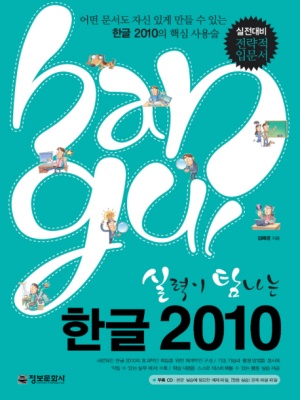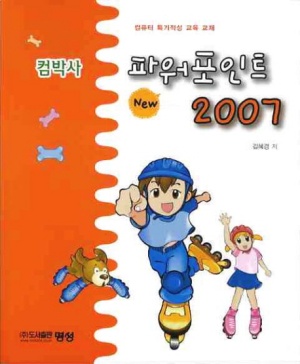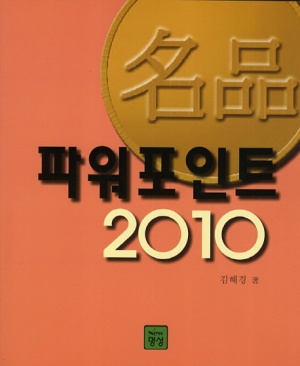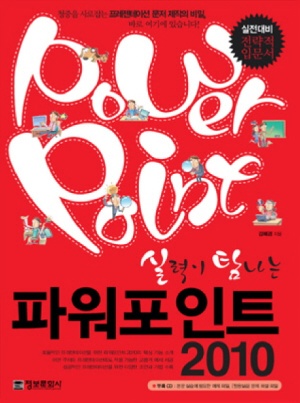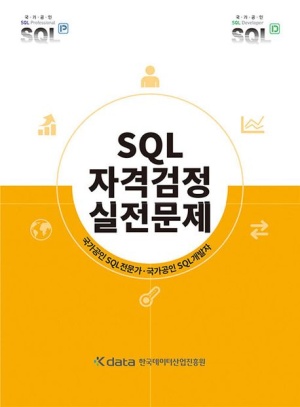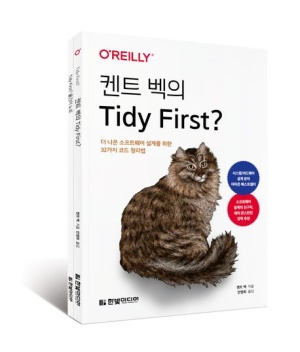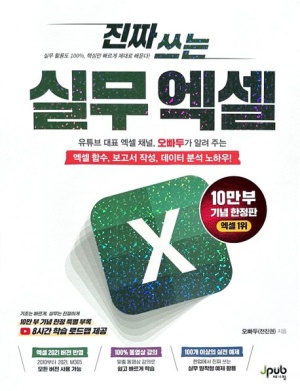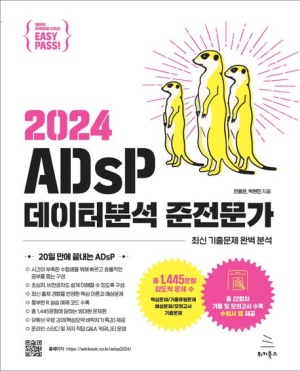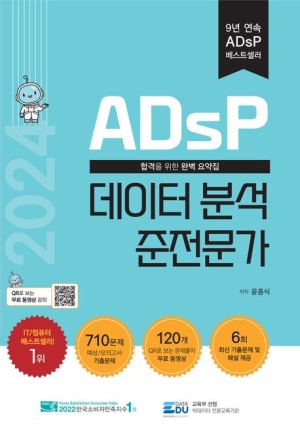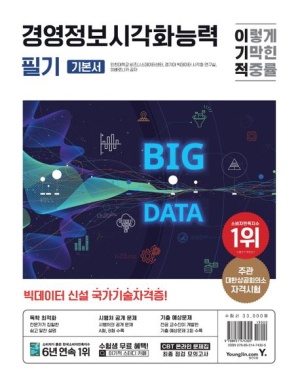한글 2010
실전대비 전략적 입문서- 저자손홍숙
- 출판정보문화사
- 발행2010.05.27.
책 소개
- 독자대상 : 한글 2010 프로그램 사용자 - 구성 : 기능 설명 + 실무 예제 및 문제 - 특징 ① 새로워진 한글 2010의 효과적인 학습을 위한 체계적인 구성 ② 기초 기능과 활용 방법을 동시에 익힐 수 있는 실무 예제 수록 ③ 학습 내용을 스스로 테스트해 볼 수 있는 실습 문제 제공
책 정보
책 정보
- 카테고리기타
- 쪽수/무게/크기464쪽
- ISBN9788956744957
책 소개
- 독자대상 : 한글 2010 프로그램 사용자
- 구성 : 기능 설명 + 실무 예제 및 문제
- 특징
① 새로워진 한글 2010의 효과적인 학습을 위한 체계적인 구성
② 기초 기능과 활용 방법을 동시에 익힐 수 있는 실무 예제 수록
③ 학습 내용을 스스로 테스트해 볼 수 있는 실습 문제 제공
- 구성 : 기능 설명 + 실무 예제 및 문제
- 특징
① 새로워진 한글 2010의 효과적인 학습을 위한 체계적인 구성
② 기초 기능과 활용 방법을 동시에 익힐 수 있는 실무 예제 수록
③ 학습 내용을 스스로 테스트해 볼 수 있는 실습 문제 제공
교보문고에서 제공한 정보입니다.
출판사 서평
“어떤 문서도 자신 있게 만들 수 있는 한글 2010의 핵심 사용술”
대한민국을 대표하는 워드프로세서인 한글이 확 달라진 인터페이스와 더욱 강력해진 기능으로 출시되었습니다. 국내 사용자들에게 가장 많이 사랑 받아온 한글이 2007 버전 이후 3년 만에 한글 2010이라는 이름으로 새롭게 선을 보였습니다. 한글 2010은 이전 버전에 비해 획기적으로 향상된 호환성과 사용자 편의 위주의 인터페이스를 자랑하며, 최신 트렌드를 반영한 블로그 포스트 기능이나 개인 정보 보호 기능 등을 두루 갖춰 놓았습니다. 에서는 이처럼 더욱 막강해진 한글 2010을 다양한 분야에서 활용할 수 있도록 필수 기능을 꼼꼼하게 소개합니다. 핵심 기능을 익힌 후 실전에서 빠르게 응용할 수 있도록, 스스로 문서를 완성해보는 ‘활용실습’ 코너를 별도로 두었으며, 본문에서 다루는 모든 예제는 실제로 회사나 생활에서 필요할 때마다 바로 꺼내 사용해도 손색이 없는 수준의 것으로 맞췄습니다. 또한, 오랜 시간 컴퓨터 입문서를 집필해온 저자만의 알짜 노하우를 책의 곳곳에서 확인해 볼 수 있습니다.
· 타이핑 외에 한글 기능을 제대로 활용하지 못하는 직장인
· 남들 보다 리포트 양식 작성에 시간이 오래 걸리는 학생
· 앞으로의 업무를 위해 한글을 배워야 하는 사회초년생
· 개념 이해부터 활용 실습까지, 체계적인 내용 정리!
기능에 대한 개념을 충분히 이해시킨 후 간단한 실습부터 활용 실습까지 다뤄, 한글 2010을 제대로 파악하고 써먹을 수 있습니다.
· 학교, 회사, 생활에서 바로 활용 가능한, 실전 예제 수록!
학교나 회사에서 또는 생활 속에서 바로 꺼내 활용할 수 있는 다양한 예제들을 수록하였습니다. 이제, 어떠한 문서도 자신 있게 만들어낼 수 있습니다.
· 효율적인 문서 작성을 위한, 효과 만점의 팁 제공!
한글로 문서를 작성하면서 부딪치게 될 여러 가지 문제를 미연에 방지할 수 있는 팁들을 제공합니다. 잘못된 사용법으로 시행착오를 겪지 않도록 하기 위한 노하우를 익혀 봅니다.
Chapter 01 몰라보게 달라진 한글 2010
한글 2010은 이전의 버전에 비해 몰라보게 달라진 인터페이스가 눈길을 끕니다. 달라진 한글의 화면 구성과 한글 2010에서 더욱 강력해진 편집 기능을 훑어보겠습니다. 또, 나에게 맞는 작업 환경을 구성하는 방법에 대해서도 알아봅니다.
Chapter 02 문서 작성을 위한 기초 지식
문서 작성의 기본이 되는 문자 입력과 한자와 특수 문자 입력 방법에 대해 알아보고 문자열을 선택한 후 글자의 모양을 다양하게 변경하는 방법에 대해 알아봅니다. 아울러 완성된 문서를 저장하는 방법에 대해서도 알아봅니다.
Chapter 03 정돈된 문서 작성을 위한 기능들
정돈된 문서를 작성하기 위해서는 글자 모양 외에도 줄 간격이나 여백, 문단 정렬을 설정해 주는 문단 모양에 대해 알아야 합니다. 문단 모양과 문서에 일관된 서식을 지정해 줄 수 있는 스타일 기능에 대해 알아봅니다.
Chapter 04 일목요연한 문서를 위한 표와 차트
실무에서 가장 많이 쓰이는 기능이라면 단연 표 기능입니다. 표는 문서의 내용을 일목요연하게 정리하는 데 아주 유용한 기능입니다. 문서에 표를 삽입하고 표와 셀에 서식을 지정하는 방법에 대해 알아보고, 표의 계산식과 표와 연계한 차트 제작에 대해 알아봅니다.
Chapter 05 화려한 문서를 위한 그래픽 기능들
문서에 미리 준비된 그림을 삽입하거나 도형이나 글상자 등의 그리기 개체, 글맵시나 그리기 마당과 같은 다양한 그래픽 개체를 활용하여 화려하고 눈에 띄는 문서를 만들어 봅니다.
Chapter 06 전문 문서 편집을 위한 필수 기능들
한 문서에 서로 다른 용지나 쪽 배경을 지정하거나 한 쪽을 여러 개의 단으로 나누어 작업하는 등의 전문적인 문서 편집을 위해서는 구역, 바탕쪽, 다단 등의 기능이 필요합니다. 전문적인 문서 편집을 위한 다양한 기능에 대해 알아봅니다.
Chapter 07 효율적인 문서 작업을 위한 편리한 기능들
양이 많은 문서에서 특정 작업을 한 번에 실행하거나 자동으로 문자열이 입력되는 기능 등은 문서 작업의 효율성을 높여줍니다. 많은 양의 문서에서 작업을 빠르고 간단하게 해결해줄 수 있는 찾기와 바꾸기, 맞춤법 검사, 매크로, 상용구 등의 기능에 대해 알아봅니다.
Chapter 08 다양한 분야의 문서 작성을 위한 특수 기능들
한글 2010은 기본 문서 작성 기능 외에도 웹과 한글 문서를 연동시켜주는 기능과 간단한 프레젠테이션 문서를 만들 수 있는 기능, 문서와의 연결을 쉽게 해주는 하이퍼링크 기능 등 다양한 특수 기능을 제공하고 있습니다. 다양한 분야의 문서 작성을 위한 특수한 기능에 대해 알아봅니다.
Chapter 09 완성된 문서의 배포를 위한 기능들
완성된 문서는 문서의 전체 혹은 일부를 여러 매 인쇄할 수도 있고 용도에 따라 확대, 축소하여 인쇄할 수도 있습니다. 종이로 인쇄하는 방법 외에도 문서를 그림 파일로 저장하거나 PDF 형식으로 배포할 수도 있고, 암호를 걸거나 보안 기능을 적용할 수도 있습니다. 완성된 문서를 다양한 방법으로 배포할 수 있는 기능에 대해 알아봅니다.
대한민국을 대표하는 워드프로세서인 한글이 확 달라진 인터페이스와 더욱 강력해진 기능으로 출시되었습니다. 국내 사용자들에게 가장 많이 사랑 받아온 한글이 2007 버전 이후 3년 만에 한글 2010이라는 이름으로 새롭게 선을 보였습니다. 한글 2010은 이전 버전에 비해 획기적으로 향상된 호환성과 사용자 편의 위주의 인터페이스를 자랑하며, 최신 트렌드를 반영한 블로그 포스트 기능이나 개인 정보 보호 기능 등을 두루 갖춰 놓았습니다. 에서는 이처럼 더욱 막강해진 한글 2010을 다양한 분야에서 활용할 수 있도록 필수 기능을 꼼꼼하게 소개합니다. 핵심 기능을 익힌 후 실전에서 빠르게 응용할 수 있도록, 스스로 문서를 완성해보는 ‘활용실습’ 코너를 별도로 두었으며, 본문에서 다루는 모든 예제는 실제로 회사나 생활에서 필요할 때마다 바로 꺼내 사용해도 손색이 없는 수준의 것으로 맞췄습니다. 또한, 오랜 시간 컴퓨터 입문서를 집필해온 저자만의 알짜 노하우를 책의 곳곳에서 확인해 볼 수 있습니다.
· 타이핑 외에 한글 기능을 제대로 활용하지 못하는 직장인
· 남들 보다 리포트 양식 작성에 시간이 오래 걸리는 학생
· 앞으로의 업무를 위해 한글을 배워야 하는 사회초년생
· 개념 이해부터 활용 실습까지, 체계적인 내용 정리!
기능에 대한 개념을 충분히 이해시킨 후 간단한 실습부터 활용 실습까지 다뤄, 한글 2010을 제대로 파악하고 써먹을 수 있습니다.
· 학교, 회사, 생활에서 바로 활용 가능한, 실전 예제 수록!
학교나 회사에서 또는 생활 속에서 바로 꺼내 활용할 수 있는 다양한 예제들을 수록하였습니다. 이제, 어떠한 문서도 자신 있게 만들어낼 수 있습니다.
· 효율적인 문서 작성을 위한, 효과 만점의 팁 제공!
한글로 문서를 작성하면서 부딪치게 될 여러 가지 문제를 미연에 방지할 수 있는 팁들을 제공합니다. 잘못된 사용법으로 시행착오를 겪지 않도록 하기 위한 노하우를 익혀 봅니다.
Chapter 01 몰라보게 달라진 한글 2010
한글 2010은 이전의 버전에 비해 몰라보게 달라진 인터페이스가 눈길을 끕니다. 달라진 한글의 화면 구성과 한글 2010에서 더욱 강력해진 편집 기능을 훑어보겠습니다. 또, 나에게 맞는 작업 환경을 구성하는 방법에 대해서도 알아봅니다.
Chapter 02 문서 작성을 위한 기초 지식
문서 작성의 기본이 되는 문자 입력과 한자와 특수 문자 입력 방법에 대해 알아보고 문자열을 선택한 후 글자의 모양을 다양하게 변경하는 방법에 대해 알아봅니다. 아울러 완성된 문서를 저장하는 방법에 대해서도 알아봅니다.
Chapter 03 정돈된 문서 작성을 위한 기능들
정돈된 문서를 작성하기 위해서는 글자 모양 외에도 줄 간격이나 여백, 문단 정렬을 설정해 주는 문단 모양에 대해 알아야 합니다. 문단 모양과 문서에 일관된 서식을 지정해 줄 수 있는 스타일 기능에 대해 알아봅니다.
Chapter 04 일목요연한 문서를 위한 표와 차트
실무에서 가장 많이 쓰이는 기능이라면 단연 표 기능입니다. 표는 문서의 내용을 일목요연하게 정리하는 데 아주 유용한 기능입니다. 문서에 표를 삽입하고 표와 셀에 서식을 지정하는 방법에 대해 알아보고, 표의 계산식과 표와 연계한 차트 제작에 대해 알아봅니다.
Chapter 05 화려한 문서를 위한 그래픽 기능들
문서에 미리 준비된 그림을 삽입하거나 도형이나 글상자 등의 그리기 개체, 글맵시나 그리기 마당과 같은 다양한 그래픽 개체를 활용하여 화려하고 눈에 띄는 문서를 만들어 봅니다.
Chapter 06 전문 문서 편집을 위한 필수 기능들
한 문서에 서로 다른 용지나 쪽 배경을 지정하거나 한 쪽을 여러 개의 단으로 나누어 작업하는 등의 전문적인 문서 편집을 위해서는 구역, 바탕쪽, 다단 등의 기능이 필요합니다. 전문적인 문서 편집을 위한 다양한 기능에 대해 알아봅니다.
Chapter 07 효율적인 문서 작업을 위한 편리한 기능들
양이 많은 문서에서 특정 작업을 한 번에 실행하거나 자동으로 문자열이 입력되는 기능 등은 문서 작업의 효율성을 높여줍니다. 많은 양의 문서에서 작업을 빠르고 간단하게 해결해줄 수 있는 찾기와 바꾸기, 맞춤법 검사, 매크로, 상용구 등의 기능에 대해 알아봅니다.
Chapter 08 다양한 분야의 문서 작성을 위한 특수 기능들
한글 2010은 기본 문서 작성 기능 외에도 웹과 한글 문서를 연동시켜주는 기능과 간단한 프레젠테이션 문서를 만들 수 있는 기능, 문서와의 연결을 쉽게 해주는 하이퍼링크 기능 등 다양한 특수 기능을 제공하고 있습니다. 다양한 분야의 문서 작성을 위한 특수한 기능에 대해 알아봅니다.
Chapter 09 완성된 문서의 배포를 위한 기능들
완성된 문서는 문서의 전체 혹은 일부를 여러 매 인쇄할 수도 있고 용도에 따라 확대, 축소하여 인쇄할 수도 있습니다. 종이로 인쇄하는 방법 외에도 문서를 그림 파일로 저장하거나 PDF 형식으로 배포할 수도 있고, 암호를 걸거나 보안 기능을 적용할 수도 있습니다. 완성된 문서를 다양한 방법으로 배포할 수 있는 기능에 대해 알아봅니다.
교보문고에서 제공한 정보입니다.
목차
Intro 이 책을 시작하기 전에
CHAPTER 01 몰라보게 달라진 한글 2010
CHAPTER PREVIEW
UNIT 01 확 달라진 한글 2010 훑어보기
|간략개요| 한글 2010의 달라진 인터페이스 살펴보기
UNIT 0 2 한글 2010의 더욱 강화된 편집 기능 알아보기
|간략개요| 한글 2010의 강화된 편집 기능 살펴보기
UNIT 03 한글 2010의 작업 환경 설정하기
|간략개요| 한글 2010의 작업 환경 설정 기능 살펴보기
UNIT 04 한글 2010 설치하기
|간략개요| 한글 2010의 설치 사양 알아보기
|간단실습| 한글 2010 설치하기
CHAPTER 02 문서 작성을 위한 기초 지식
CHAPTER PREVIEW
UNIT 01 새로운 문서 만들기
|간략개요| 문서 관리 기능 살펴보기
|간단실습| 텍스트 입력하고 수정하기
|TIP| 삽입/수정 상태 변환 키
|간단실습| 새 탭에서 편집 용지 변경하고 문서 작성하기
|TIP| [편집 용지] 대화상자 살펴보기
|간단실습| 문서 저장하기
|TIP| 자동 저장 기능 설정하기
|간단실습| 문서 열기와 파일 끼워 넣기
|TIP| 최근 문서 열기
|TIP| 문서 끼워 넣기 옵션 살펴보기
|POWER UNIT| 문서마당 활용하기
UNIT 02 한자와 특수문자 입력하기
|간략개요| 문서 작성을 도와주는 입력 도우미 기능 익히기
|간단실습| 한자 입력하기
|TIP| 한자의 입력 형식 살펴보기
|간단실습| 문자표를 이용한 특수문자 입력하기
|TIP| 글자 겹치기
|POWER UNIT| 글자판 변경으로 외국어 입력하기
UNIT 03 글자 모양 변경하기
|간략개요| 문서 편집의 기본, 블록 설정 방법 살펴보기
|간단실습| 서식 도구 상자를 이용한 글자 모양 변경하기
|간단실습| 확장된 글자 모양 적용하기
|TIP| 확장 탭 옵션 알아보기
|POWER UNIT| 한컴 사전 사용하기
UNIT 04 선택 영역 복사하고 이동하기
|간략개요| 복사하기와 오려 두기의 차이점 알아보기
|간단실습| 복사하기와 오려 두기로 문서 편집하기
|간단실습| 모양 복사로 문서 편집하기
|POWER UNIT| 골라 붙이기
활|용|실|습
CHAPTER 03 정돈된 문서 작성을 위한 기능들
CHAPTER PREVIEW
UNIT 01 문단 모양 변경하기
|간략개요| 문단의 개념과 문단 부호 살펴보기
|간단실습| 기본적인 문단 모양 변경하기
|TIP| 문단 정렬 기능의 바로 가기 키
|TIP| 강제로 줄 바꾸기
|간단실습| 문단 첫 글자와 문단 테두리 장식하기
UNIT 02 글머리표/문단 번호와 탭 기능으로 문서 정돈하기
|간략개요| 정돈된 문서를 위한 글머리표와 탭 기능 살펴보기
|간단실습| 글머리표와 문단 번호로 문서 정리하기
|TIP| 문단 번호를 새 번호로 시작하기
|간단실습| 탭 기능 활용하기
UNIT 03 스타일 기능으로 서식 지정하기
|간략개요| 일관성 있는 문서를 위한 스타일 기능
|간단실습| 문서에 기본 스타일 지정하기
|간단실습| 스타일 추가하고 편집하기
|TIP| [스타일] 대화상자의 세부 옵션 살펴보기
|간단실습| 현재 모양으로 스타일 지정하기
|POWER UNIT| 스타일마당 활용하고 스타일 가져오기
UNIT 04 쪽 테두리와 배경으로 눈에 띄는 문서 만들기
|간략개요| 쪽 테두리/배경의 채우기 효과 살펴보기
|간단실습| 쪽 테두리 적용하기
|TIP| [쪽 테두리/배경]의 [채우기] 종류 살펴보기
|간단실습| 쪽 배경 적용하기
[쪽 테두리/배경]의 [채우기 유형] 목록 살펴보기
활|용|실|습
CHAPTER 04 일목요연한 문서를 위한 표와 차트
CHAPTER PREVIEW
UNIT 01 표 만들기
|간략개요| 다양한 표 작성 방법 살펴보기
|간단실습| 표 만들고 내용 입력하기
|간단실습| 표와 셀 크기 조절하기
|POWER UNIT| 셀 블록 설정하기
UNIT 02 표와 셀 편집하기
|간략개요| 표와 셀의 스타일과 표마당 살펴보기
|간단실습| 셀 편집하기
|간단실습| 표 스타일과 셀 속성 지정하기
|TIP| [표마당] 기능 활용하기
|POWER UNIT| 특별한 표 편집 기능 알아보기
UNIT 03 표 자동 채우기
|간략개요| 표 자동 채우기 규칙 살펴보기
|간단실습| 표 자동 채우기
|간단실습| 셀 여백 지정하고 그림으로 셀 배경 채우기
|POWER UNIT| 자동 채우기의 기본 내용과 사용자 정의 방법 살펴보기
UNIT 04 표 계산식 사용하기
|간략개요| 표 계산식 종류 살펴보기
|간단실습| 블록 계산식과 쉬운 계산식을 이용한 표 계산하기
|TIP| 셀 범위 입력 방법
|POWER UNIT| 표 내용 정렬하기
UNIT 05 차트 삽입하기
|간략개요| 차트의 종류와 구성 요소 살펴보기
|간단실습| 차트 삽입하고 데이터 입력하기
|간단실습| 차트 스타일과 속성 변경하기
|POWER UNIT| 표 데이터를 이용한 차트 작성하기
활|용|실|습
CHAPTER 05 화려한 문서를 위한 그래픽 기능들
CHAPTER PREVIEW
UNIT 01 문서에 그림 삽입하기
|간략개요| 그림의 삽입 방법과 배치 스타일 살펴보기
|간단실습| 그림 삽입하고 위치 지정하기
|TIP| [그림 넣기] 대화상자 살펴보기
|TIP| 그림의 크기 조절하기
|간단실습| 그림 배치하고 여백 지정하기
UNIT 02 삽입된 그림 편집하기
|간략개요| 그림의 스타일과 효과 종류 살펴보기
|간단실습| 그림 수정하고 스타일 지정하기
|간단실습| 그림의 속성 변경하기
|POWER UNIT| 그림의 회전과 대칭
UNIT 03 그리기 개체로 다이어그램 작성하기
|간략개요| 도형의 선택과 정렬 방법 살펴보기
|간단실습| 도형과 연결선으로 문서에 도형 삽입하기
|TIP| 개체를 묶은 후 도형을 회전시키는 이유
|간단실습| 도형에 스타일과 그림자 효과 지정하기
|POWER UNIT| 정확한 그리기 작업을 위한 격자와 안내선 활용하기
UNIT 04 그리기마당과 글맵시를 이용한 문서 꾸미기
|간략개요| 그리기마당과 글맵시 대화상자 살펴보기
|간단실습| 글맵시 삽입하고 편집하기
|간단실습| 그리기마당에서 원하는 그리기 조각 찾아 삽입하기
|POWER UNIT| 수식 편집기 사용하기
UNIT 05 글상자 활용하기
|간략개요| 글상자 삽입 방법 살펴보기
|간단실습| 글상자 삽입하고 스타일 지정하기
|간단실습| 글상자 연결하기
|POWER UNIT| 개체 보호하고 해제하기
활|용|실|습
CHAPTER 06 전문 문서 편집을 위한 필수 기능들
CHAPTER PREVIEW
UNIT 01 바탕쪽으로 문서 레이아웃 통일하기
|간략개요| 바탕쪽과 쪽 테두리/배경과의 차이점 이해하기
|간단실습| 바탕쪽 만들기
|간단실습| 바탕쪽 고치기와 지우기
UNIT 02 다단을 활용한 문서 작성하기
|간략개요| 다단의 종류 살펴보기
|간단실습| 다단 설정하기
|간단실습| 다단에 개체 삽입하기
UNIT 03 구역으로 다양한 쪽 모양의 문서 만들기
|간략개요| 구역 이해하기
|간단실습| 구역 설정하기
UNIT 04 문서에 머리말과 꼬리말 넣기
|간략개요| 머리말/꼬리말마당 알기
|간단실습| 머리말 삽입하고 수정하기
|간단실습| 꼬리말 삽입하고 수정하기
UNIT 05 차례와 색인 만들기
|간략개요| 차례와 색인 이해하기
|간단실습| 차례 만들기
|TIP| 현재 위치에 차례 만들기
|TIP| [차례 만들기] 대화상자의 [만들 차례] 옵션 알아보기
|간단실습| 색인 표시하고 만들기
UNIT 06 참조 기능 활용하기
|간략개요| 참조 역할을 하는 기능들 살펴보기
|간단실습| 각주와 미주 넣기
|TIP| 모든 미주를 각주로
|간단실습| 책갈피와 메모 활용하기
|TIP| [쉬운 책갈피] 기능 활용하기
|POWER UNIT| 교정 부호 기능 사용하기
|TIP| 교정 부호 목록 살펴보기
UNIT 07 문서에 양식 개체 삽입하기
|간략개요| 양식 개체의 종류 살펴보고 필드 입력 기능 이해하기
|간단실습| 양식 개체 삽입으로 양식 문서 만들기
|TIP| [양식 개체 속성] 작업 창 접기
|간단실습| 누름틀과 필드 입력으로 서식 파일 만들고 저장하기
|간단실습| 문서마당에 저장한 서식 파일 등록하기
활|용|실|습
CHAPTER 07 효율적인 문서 작업을 위한 편리한 기능들
CHAPTER PREVIEW
UNIT 01 상용구 사용하기
|간략개요| 상용구의 종류 살펴보기
|간단실습| 본문 상용구 등록하고 실행하기
|간단실습| 글자 상용구 등록하고 편집하기
|POWER UNIT| 상용구 저장하고 끼워넣기
UNIT 02 맞춤법 검사하기
|간략개요| 맞춤법 검사기의 다양한 기능 살펴보기
|간단실습| 맞춤법 실행하기
|POWER UNIT| 맞춤법 검사/교정 설정하기
UNIT 03 특정 단어 찾기와 바꾸기
|간략개요| 찾기/찾아 바꾸기와 찾아가기 차이점 살펴보기
|간단실습| 특정 문자를 찾아 바꾸기
|TIP| 검색 상자로 찾기
|간단실습| 특정 위치로 찾아가기
UNIT 04 스크립트 매크로 활용하기
|간략개요| 매크로 기능 이해하기
|간단실습| 스크립트 매크로 정의하고 실행하기
UNIT 05 메일 머지 만들기
|간략개요| 메일 머지 기능 이해하기
|간단실습| 메일 머지 표시 달기
활|용|실|습
CHAPTER 08 다양한 분야의 문서 작성을 위한 특수 기능들
CHAPTER PREVIEW
UNIT 01 프레젠테이션 문서 만들기
|간략개요| 프레젠테이션 설정 대화상자 살펴보기
|간단실습| 프레젠테이션 배경 설정하고 실행하기
|간단실습| 프레젠테이션 배경에 그림 설정하기
UNIT 02 문서에 하이퍼링크 삽입하기
|간략개요| 하이퍼링크의 연결 종류 살펴보기
|간단실습| 하이퍼링크로 연결하기
|TIP| 하이퍼링크 고치기
|간단실습| 현재 문서 내에서 하이퍼링크 지정하기
|TIP| 그리기 개체에 하이퍼링크 지정하기
|POWER UNIT| 상호 참조 기능 활용하기
UNIT 03 블로그 포스트 문서 만들기
|간략개요| API 설정 방법 살펴보기
|간단실습| 블로그 계정 관리하기
|간단실습| 내 문서를 블로그에 올리기
|POWER UNIT| 문서를 웹 브라우저와 웹 메일로 보내기
UNIT 04 원고지와 라벨 문서 만들기
|간략개요| 원고지 문서와 라벨 문서 살펴보기
|간단실습| 현재 문서를 원고지 형태로 표시하기
|간단실습| 라벨 문서 만들기
|POWER UNIT| 멀티미디어 개체와 OLE 개체 삽입하기
활|용|실|습
CHAPTER 09 완성된 문서의 배포를 위한 기능들
CHAPTER PREVIEW
UNIT 01 기본 인쇄하기
|간략개요| [인쇄] 대화상자 살펴보기
|간단실습| 인쇄 미리 보기 창에서 인쇄 전 상태 확인하기
|간단실습| 인쇄하기
|TIP| 문서 연결 기능 활용하기
UNIT 02 인쇄 기능 확장하기
|간략개요| 인쇄 확장 기능과 워터 마크 기능 살펴보기
|간단실습| [확장] 탭의 옵션 이용해 인쇄하기
|간단실습| 출력물에 워터마크 표시하기
UNIT 03 다양한 형태의 파일로 변환하기
|간략개요| 다양한 파일 변환 형식 살펴보기
|간단실습| 문서를 그림 파일로 저장하기
|간단실습| 문서를 PDF 파일로 저장하기
UNIT 04 보안 문서 만들기
|간략개요| 개인 정보 보호와 문서 보호 기능 살펴보기
|간단실습| 공인 인증서로 보안 문서 암호화하기
|간단실습| 개인 정보 보호하기
|TIP| 개인 정보 보호 해제하기
|간단실습| 배포용 문서 만들기
|TIP| 배포용 문서 암호 해제하기
|간단실습| 문서에 암호 설정하기
|TIP| CCL 넣기
활|용|실|습
CHAPTER 01 몰라보게 달라진 한글 2010
CHAPTER PREVIEW
UNIT 01 확 달라진 한글 2010 훑어보기
|간략개요| 한글 2010의 달라진 인터페이스 살펴보기
UNIT 0 2 한글 2010의 더욱 강화된 편집 기능 알아보기
|간략개요| 한글 2010의 강화된 편집 기능 살펴보기
UNIT 03 한글 2010의 작업 환경 설정하기
|간략개요| 한글 2010의 작업 환경 설정 기능 살펴보기
UNIT 04 한글 2010 설치하기
|간략개요| 한글 2010의 설치 사양 알아보기
|간단실습| 한글 2010 설치하기
CHAPTER 02 문서 작성을 위한 기초 지식
CHAPTER PREVIEW
UNIT 01 새로운 문서 만들기
|간략개요| 문서 관리 기능 살펴보기
|간단실습| 텍스트 입력하고 수정하기
|TIP| 삽입/수정 상태 변환 키
|간단실습| 새 탭에서 편집 용지 변경하고 문서 작성하기
|TIP| [편집 용지] 대화상자 살펴보기
|간단실습| 문서 저장하기
|TIP| 자동 저장 기능 설정하기
|간단실습| 문서 열기와 파일 끼워 넣기
|TIP| 최근 문서 열기
|TIP| 문서 끼워 넣기 옵션 살펴보기
|POWER UNIT| 문서마당 활용하기
UNIT 02 한자와 특수문자 입력하기
|간략개요| 문서 작성을 도와주는 입력 도우미 기능 익히기
|간단실습| 한자 입력하기
|TIP| 한자의 입력 형식 살펴보기
|간단실습| 문자표를 이용한 특수문자 입력하기
|TIP| 글자 겹치기
|POWER UNIT| 글자판 변경으로 외국어 입력하기
UNIT 03 글자 모양 변경하기
|간략개요| 문서 편집의 기본, 블록 설정 방법 살펴보기
|간단실습| 서식 도구 상자를 이용한 글자 모양 변경하기
|간단실습| 확장된 글자 모양 적용하기
|TIP| 확장 탭 옵션 알아보기
|POWER UNIT| 한컴 사전 사용하기
UNIT 04 선택 영역 복사하고 이동하기
|간략개요| 복사하기와 오려 두기의 차이점 알아보기
|간단실습| 복사하기와 오려 두기로 문서 편집하기
|간단실습| 모양 복사로 문서 편집하기
|POWER UNIT| 골라 붙이기
활|용|실|습
CHAPTER 03 정돈된 문서 작성을 위한 기능들
CHAPTER PREVIEW
UNIT 01 문단 모양 변경하기
|간략개요| 문단의 개념과 문단 부호 살펴보기
|간단실습| 기본적인 문단 모양 변경하기
|TIP| 문단 정렬 기능의 바로 가기 키
|TIP| 강제로 줄 바꾸기
|간단실습| 문단 첫 글자와 문단 테두리 장식하기
UNIT 02 글머리표/문단 번호와 탭 기능으로 문서 정돈하기
|간략개요| 정돈된 문서를 위한 글머리표와 탭 기능 살펴보기
|간단실습| 글머리표와 문단 번호로 문서 정리하기
|TIP| 문단 번호를 새 번호로 시작하기
|간단실습| 탭 기능 활용하기
UNIT 03 스타일 기능으로 서식 지정하기
|간략개요| 일관성 있는 문서를 위한 스타일 기능
|간단실습| 문서에 기본 스타일 지정하기
|간단실습| 스타일 추가하고 편집하기
|TIP| [스타일] 대화상자의 세부 옵션 살펴보기
|간단실습| 현재 모양으로 스타일 지정하기
|POWER UNIT| 스타일마당 활용하고 스타일 가져오기
UNIT 04 쪽 테두리와 배경으로 눈에 띄는 문서 만들기
|간략개요| 쪽 테두리/배경의 채우기 효과 살펴보기
|간단실습| 쪽 테두리 적용하기
|TIP| [쪽 테두리/배경]의 [채우기] 종류 살펴보기
|간단실습| 쪽 배경 적용하기
[쪽 테두리/배경]의 [채우기 유형] 목록 살펴보기
활|용|실|습
CHAPTER 04 일목요연한 문서를 위한 표와 차트
CHAPTER PREVIEW
UNIT 01 표 만들기
|간략개요| 다양한 표 작성 방법 살펴보기
|간단실습| 표 만들고 내용 입력하기
|간단실습| 표와 셀 크기 조절하기
|POWER UNIT| 셀 블록 설정하기
UNIT 02 표와 셀 편집하기
|간략개요| 표와 셀의 스타일과 표마당 살펴보기
|간단실습| 셀 편집하기
|간단실습| 표 스타일과 셀 속성 지정하기
|TIP| [표마당] 기능 활용하기
|POWER UNIT| 특별한 표 편집 기능 알아보기
UNIT 03 표 자동 채우기
|간략개요| 표 자동 채우기 규칙 살펴보기
|간단실습| 표 자동 채우기
|간단실습| 셀 여백 지정하고 그림으로 셀 배경 채우기
|POWER UNIT| 자동 채우기의 기본 내용과 사용자 정의 방법 살펴보기
UNIT 04 표 계산식 사용하기
|간략개요| 표 계산식 종류 살펴보기
|간단실습| 블록 계산식과 쉬운 계산식을 이용한 표 계산하기
|TIP| 셀 범위 입력 방법
|POWER UNIT| 표 내용 정렬하기
UNIT 05 차트 삽입하기
|간략개요| 차트의 종류와 구성 요소 살펴보기
|간단실습| 차트 삽입하고 데이터 입력하기
|간단실습| 차트 스타일과 속성 변경하기
|POWER UNIT| 표 데이터를 이용한 차트 작성하기
활|용|실|습
CHAPTER 05 화려한 문서를 위한 그래픽 기능들
CHAPTER PREVIEW
UNIT 01 문서에 그림 삽입하기
|간략개요| 그림의 삽입 방법과 배치 스타일 살펴보기
|간단실습| 그림 삽입하고 위치 지정하기
|TIP| [그림 넣기] 대화상자 살펴보기
|TIP| 그림의 크기 조절하기
|간단실습| 그림 배치하고 여백 지정하기
UNIT 02 삽입된 그림 편집하기
|간략개요| 그림의 스타일과 효과 종류 살펴보기
|간단실습| 그림 수정하고 스타일 지정하기
|간단실습| 그림의 속성 변경하기
|POWER UNIT| 그림의 회전과 대칭
UNIT 03 그리기 개체로 다이어그램 작성하기
|간략개요| 도형의 선택과 정렬 방법 살펴보기
|간단실습| 도형과 연결선으로 문서에 도형 삽입하기
|TIP| 개체를 묶은 후 도형을 회전시키는 이유
|간단실습| 도형에 스타일과 그림자 효과 지정하기
|POWER UNIT| 정확한 그리기 작업을 위한 격자와 안내선 활용하기
UNIT 04 그리기마당과 글맵시를 이용한 문서 꾸미기
|간략개요| 그리기마당과 글맵시 대화상자 살펴보기
|간단실습| 글맵시 삽입하고 편집하기
|간단실습| 그리기마당에서 원하는 그리기 조각 찾아 삽입하기
|POWER UNIT| 수식 편집기 사용하기
UNIT 05 글상자 활용하기
|간략개요| 글상자 삽입 방법 살펴보기
|간단실습| 글상자 삽입하고 스타일 지정하기
|간단실습| 글상자 연결하기
|POWER UNIT| 개체 보호하고 해제하기
활|용|실|습
CHAPTER 06 전문 문서 편집을 위한 필수 기능들
CHAPTER PREVIEW
UNIT 01 바탕쪽으로 문서 레이아웃 통일하기
|간략개요| 바탕쪽과 쪽 테두리/배경과의 차이점 이해하기
|간단실습| 바탕쪽 만들기
|간단실습| 바탕쪽 고치기와 지우기
UNIT 02 다단을 활용한 문서 작성하기
|간략개요| 다단의 종류 살펴보기
|간단실습| 다단 설정하기
|간단실습| 다단에 개체 삽입하기
UNIT 03 구역으로 다양한 쪽 모양의 문서 만들기
|간략개요| 구역 이해하기
|간단실습| 구역 설정하기
UNIT 04 문서에 머리말과 꼬리말 넣기
|간략개요| 머리말/꼬리말마당 알기
|간단실습| 머리말 삽입하고 수정하기
|간단실습| 꼬리말 삽입하고 수정하기
UNIT 05 차례와 색인 만들기
|간략개요| 차례와 색인 이해하기
|간단실습| 차례 만들기
|TIP| 현재 위치에 차례 만들기
|TIP| [차례 만들기] 대화상자의 [만들 차례] 옵션 알아보기
|간단실습| 색인 표시하고 만들기
UNIT 06 참조 기능 활용하기
|간략개요| 참조 역할을 하는 기능들 살펴보기
|간단실습| 각주와 미주 넣기
|TIP| 모든 미주를 각주로
|간단실습| 책갈피와 메모 활용하기
|TIP| [쉬운 책갈피] 기능 활용하기
|POWER UNIT| 교정 부호 기능 사용하기
|TIP| 교정 부호 목록 살펴보기
UNIT 07 문서에 양식 개체 삽입하기
|간략개요| 양식 개체의 종류 살펴보고 필드 입력 기능 이해하기
|간단실습| 양식 개체 삽입으로 양식 문서 만들기
|TIP| [양식 개체 속성] 작업 창 접기
|간단실습| 누름틀과 필드 입력으로 서식 파일 만들고 저장하기
|간단실습| 문서마당에 저장한 서식 파일 등록하기
활|용|실|습
CHAPTER 07 효율적인 문서 작업을 위한 편리한 기능들
CHAPTER PREVIEW
UNIT 01 상용구 사용하기
|간략개요| 상용구의 종류 살펴보기
|간단실습| 본문 상용구 등록하고 실행하기
|간단실습| 글자 상용구 등록하고 편집하기
|POWER UNIT| 상용구 저장하고 끼워넣기
UNIT 02 맞춤법 검사하기
|간략개요| 맞춤법 검사기의 다양한 기능 살펴보기
|간단실습| 맞춤법 실행하기
|POWER UNIT| 맞춤법 검사/교정 설정하기
UNIT 03 특정 단어 찾기와 바꾸기
|간략개요| 찾기/찾아 바꾸기와 찾아가기 차이점 살펴보기
|간단실습| 특정 문자를 찾아 바꾸기
|TIP| 검색 상자로 찾기
|간단실습| 특정 위치로 찾아가기
UNIT 04 스크립트 매크로 활용하기
|간략개요| 매크로 기능 이해하기
|간단실습| 스크립트 매크로 정의하고 실행하기
UNIT 05 메일 머지 만들기
|간략개요| 메일 머지 기능 이해하기
|간단실습| 메일 머지 표시 달기
활|용|실|습
CHAPTER 08 다양한 분야의 문서 작성을 위한 특수 기능들
CHAPTER PREVIEW
UNIT 01 프레젠테이션 문서 만들기
|간략개요| 프레젠테이션 설정 대화상자 살펴보기
|간단실습| 프레젠테이션 배경 설정하고 실행하기
|간단실습| 프레젠테이션 배경에 그림 설정하기
UNIT 02 문서에 하이퍼링크 삽입하기
|간략개요| 하이퍼링크의 연결 종류 살펴보기
|간단실습| 하이퍼링크로 연결하기
|TIP| 하이퍼링크 고치기
|간단실습| 현재 문서 내에서 하이퍼링크 지정하기
|TIP| 그리기 개체에 하이퍼링크 지정하기
|POWER UNIT| 상호 참조 기능 활용하기
UNIT 03 블로그 포스트 문서 만들기
|간략개요| API 설정 방법 살펴보기
|간단실습| 블로그 계정 관리하기
|간단실습| 내 문서를 블로그에 올리기
|POWER UNIT| 문서를 웹 브라우저와 웹 메일로 보내기
UNIT 04 원고지와 라벨 문서 만들기
|간략개요| 원고지 문서와 라벨 문서 살펴보기
|간단실습| 현재 문서를 원고지 형태로 표시하기
|간단실습| 라벨 문서 만들기
|POWER UNIT| 멀티미디어 개체와 OLE 개체 삽입하기
활|용|실|습
CHAPTER 09 완성된 문서의 배포를 위한 기능들
CHAPTER PREVIEW
UNIT 01 기본 인쇄하기
|간략개요| [인쇄] 대화상자 살펴보기
|간단실습| 인쇄 미리 보기 창에서 인쇄 전 상태 확인하기
|간단실습| 인쇄하기
|TIP| 문서 연결 기능 활용하기
UNIT 02 인쇄 기능 확장하기
|간략개요| 인쇄 확장 기능과 워터 마크 기능 살펴보기
|간단실습| [확장] 탭의 옵션 이용해 인쇄하기
|간단실습| 출력물에 워터마크 표시하기
UNIT 03 다양한 형태의 파일로 변환하기
|간략개요| 다양한 파일 변환 형식 살펴보기
|간단실습| 문서를 그림 파일로 저장하기
|간단실습| 문서를 PDF 파일로 저장하기
UNIT 04 보안 문서 만들기
|간략개요| 개인 정보 보호와 문서 보호 기능 살펴보기
|간단실습| 공인 인증서로 보안 문서 암호화하기
|간단실습| 개인 정보 보호하기
|TIP| 개인 정보 보호 해제하기
|간단실습| 배포용 문서 만들기
|TIP| 배포용 문서 암호 해제하기
|간단실습| 문서에 암호 설정하기
|TIP| CCL 넣기
활|용|실|습
교보문고에서 제공한 정보입니다.